win11系统环境变量怎么设置 win11系统怎么设置环境变量
更新时间:2024-04-24 13:53:27作者:xiaoliu
Win11系统的环境变量设置是非常重要的,它可以帮助我们在操作系统中正确配置各种软件和程序所需的路径信息,在Win11系统中,设置环境变量可以通过简单的步骤完成,只需要打开系统设置,找到系统选项,然后点击关于找到高级系统设置,在高级选项卡下点击环境变量按钮即可开始设置环境变量。通过正确设置环境变量,我们可以更好地管理系统资源,提高工作效率。
操作方法:
1.第1步我们右键此电脑,点击“属性”
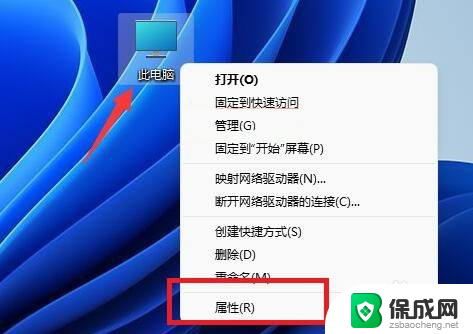
2.第2步进入后,我们一般会直接打开“系统”设置。
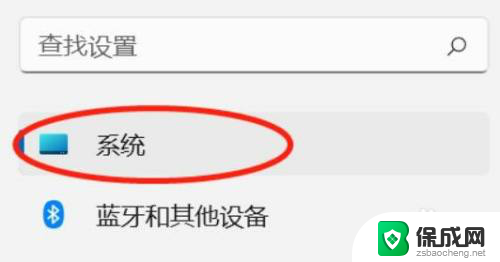
3.第3步接着点击右下角的“关于”选项。

4.第4步然后点击相关链接中的“高级系统设置”
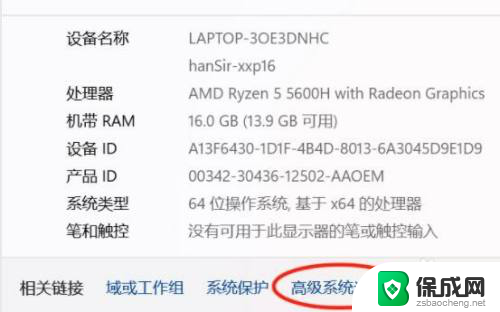
5.第5步打开后,在系统属性下点击“环境变量”就可以在里面修改配置了。
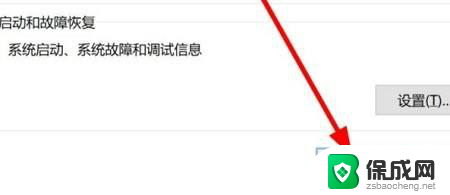
以上就是设置win11系统环境变量的全部内容,如果有遇到同样问题的用户,可以参考本文中介绍的步骤来进行修复,希望对大家有所帮助。
win11系统环境变量怎么设置 win11系统怎么设置环境变量相关教程
-
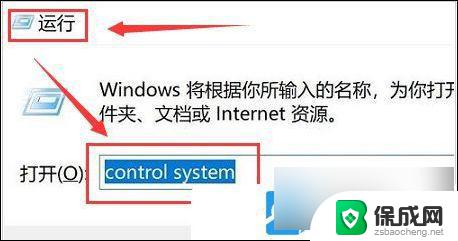 win11无法设置系统环境变量 Win11环境变量设置指南
win11无法设置系统环境变量 Win11环境变量设置指南2025-01-13
-
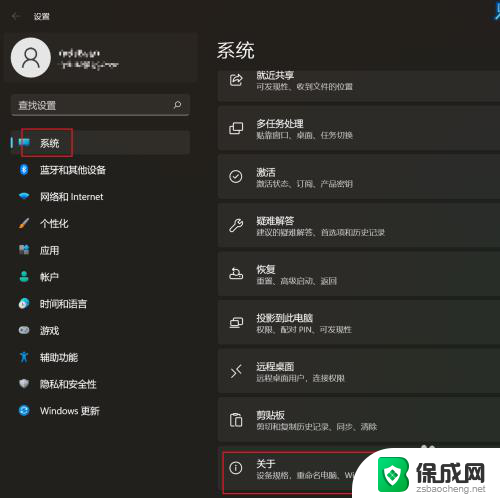 win11如何查看系统环境变量 Win11系统怎么查看环境变量
win11如何查看系统环境变量 Win11系统怎么查看环境变量2024-10-30
-
 win11.配置系统环境变量 Win11环境变量修改步骤
win11.配置系统环境变量 Win11环境变量修改步骤2025-01-15
-
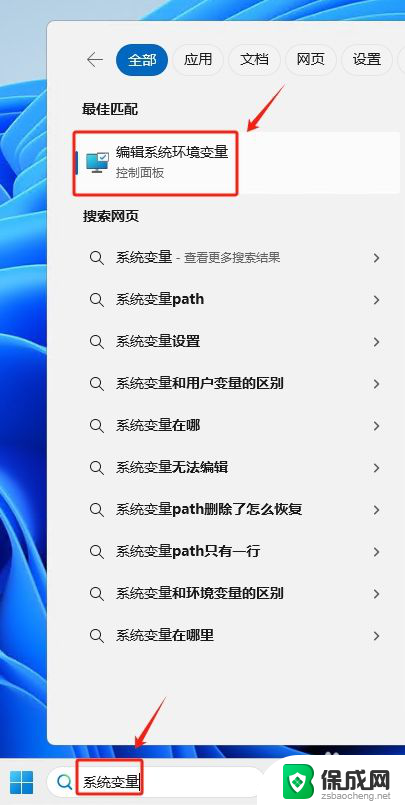 修改系统变量 win11 Win11系统变量和环境变量的修改方法
修改系统变量 win11 Win11系统变量和环境变量的修改方法2025-01-02
-
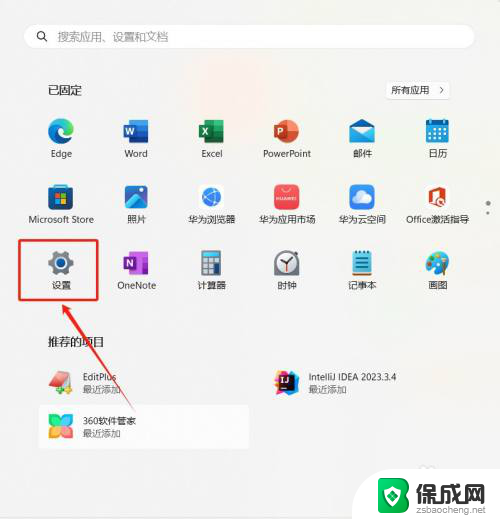 打开win11环境变量 win11环境变量路径
打开win11环境变量 win11环境变量路径2024-10-24
-
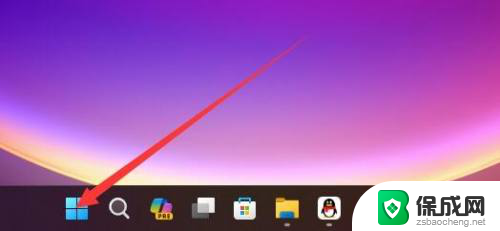 win11系统颜色设置 Win11怎么改变屏幕色彩设置
win11系统颜色设置 Win11怎么改变屏幕色彩设置2024-11-08
win11系统教程推荐
- 1 win11怎样调出分屏 笔记本如何实现分屏显示
- 2 win11电脑登录界面有两个用户 win11开机显示两个用户
- 3 win11删除默认打印机 取消默认打印机的方法
- 4 win11如何将手机投到电脑上 电脑怎么显示手机屏幕
- 5 ps4手柄 接电脑 win11驱动 ps4手柄如何连接电脑
- 6 win11打印机脱机设置 打印机脱机无法联网
- 7 win11如何查看本机配置 如何查看笔记本电脑具体配置
- 8 win11右键更多选项中 Win11右键菜单自定义设置更多选项步骤
- 9 win11点击文件夹没反应 win11文件夹双击无反应怎么办
- 10 win11右下角的提示框不会自动关闭 win11右下角消息栏关闭步骤